Önizleme aboneliği (lite) için kaydolma
Bu makalede, Dynamics 365 Project Operations hafif dağıtım - anlaşmadan proforma faturayı dağıtma ve deneme sürümü teklifine abone olma hakkında bilgiler sağlanmaktadır.
Not
Bu işlem, Project Operations'ın yaklaşan sürümlerinde değişecektir.
Ön koşullar
- Önizlemeyi dağıtan kullanıcının Azure kiracısı genel yönetici haklarına sahip olması gerekir. İlk teklif kullanımı sırasında bir kiracı oluşturabilirsiniz.
Önemli
Kuruluşta bu görevi, kiracı yönetici olarak yalnızca bir kişinin gerçekleştirmesi gerekir. Bu sürüme abone değilseniz kuruluşunuzun kaydolup kullanıcı kimlik bilgilerinizi alana kadar bekleyin.
Denemeler kiracıda tek kullanımlıktır. Denemeyi yalnızca bir kez çalıştırabilirsiniz. Deneme amacıyla yeni bir kiracı oluşturmanızı öneririz.
Dynamics 365 Project Operations deneme sürümü
Başlamadan önce, Proje İşlemleri önizlemesini istediğiniz kiracıdaki kullanıcı çalışma hesabının bulunduğu bir tarayıcıda oturum açtığınızdan emin olun.
- Dynamics 365 Project Operations İlk teklif kodunu kullanmak için Project Operations Denemesi'ne gidin.
- Siparişinizi onaylayın.
Teklifinin başarıyla kullanıldığına ilişkin onay görürsünüz.
Lisans atama
Önemli
Aşağıdaki adımları tamamlamak için kuruluşunuzun Microsoft 365 Portalı'na yönetim erişimine sahip olmanız gerekir.
- Lisansları kullanıcılarınıza atamak için Microsoft 365 yönetim merkezine gidin.
- Etkin kullanıcılar sayfasında lisans atamak istediğiniz kullanıcıları seçin.
- Dynamics 365 Project Operations lisansının seçili olduğunu doğrulayın.
- Değişiklikleri Kaydet'i seçin.
Yeni bir Dataverse ortamı oluşturun
- Dataverse dağıtım modeli makalesindeki adımları izleyerek yeni bir Project Operations Dataverse dağıtım ortamı sağlayın. Ortam türünü seçtiğinizde, Deneme (Abonelik tabanlı) kullandığınızdan emin olun.
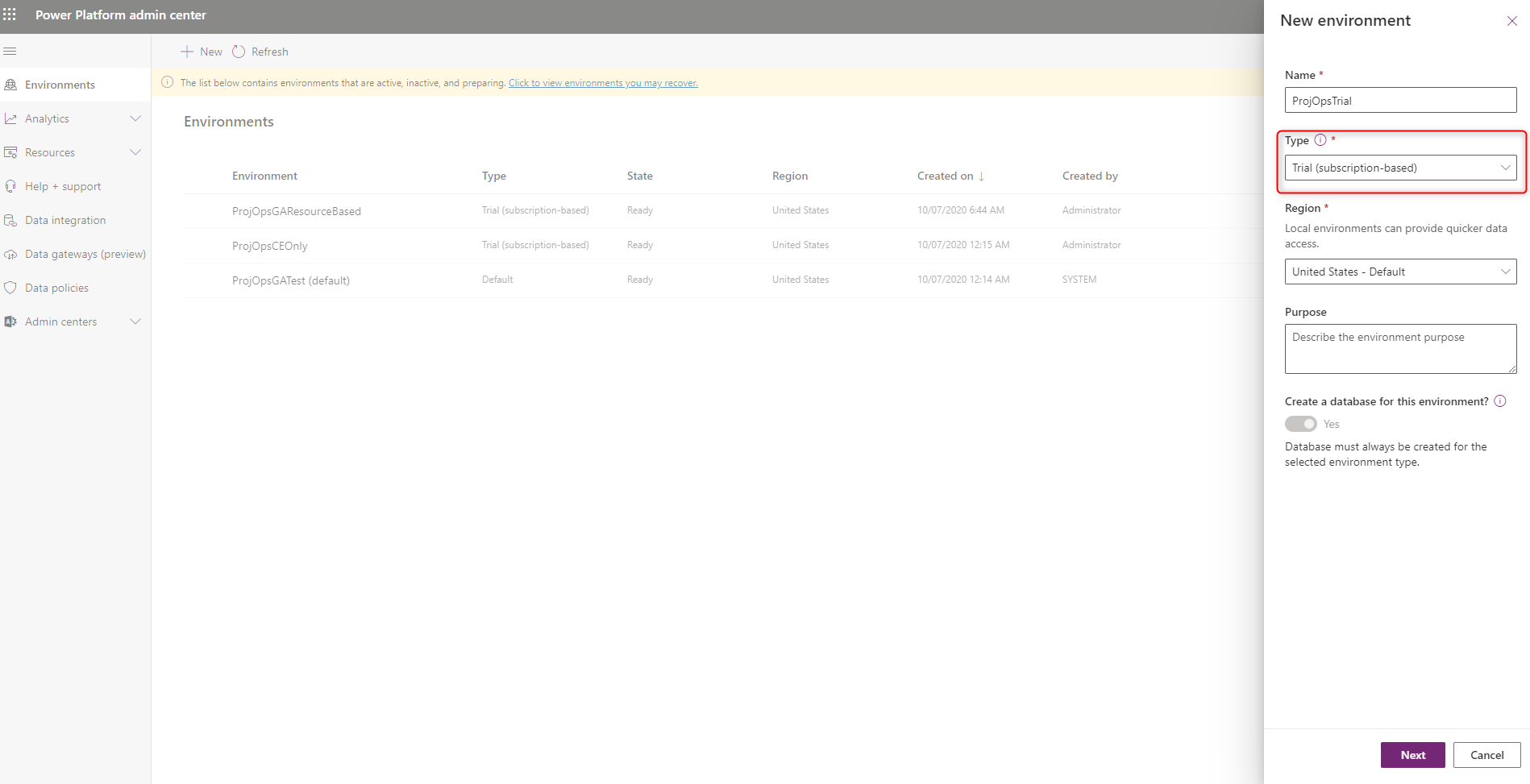
- Dynamics 365 uygulamalarını etkinleştir ayarını seçin ve Bu uygulamaları otomatik olarak dağıt'ı boş bırakın.
- Ortam oluşturmak için Kaydet'i seçin.
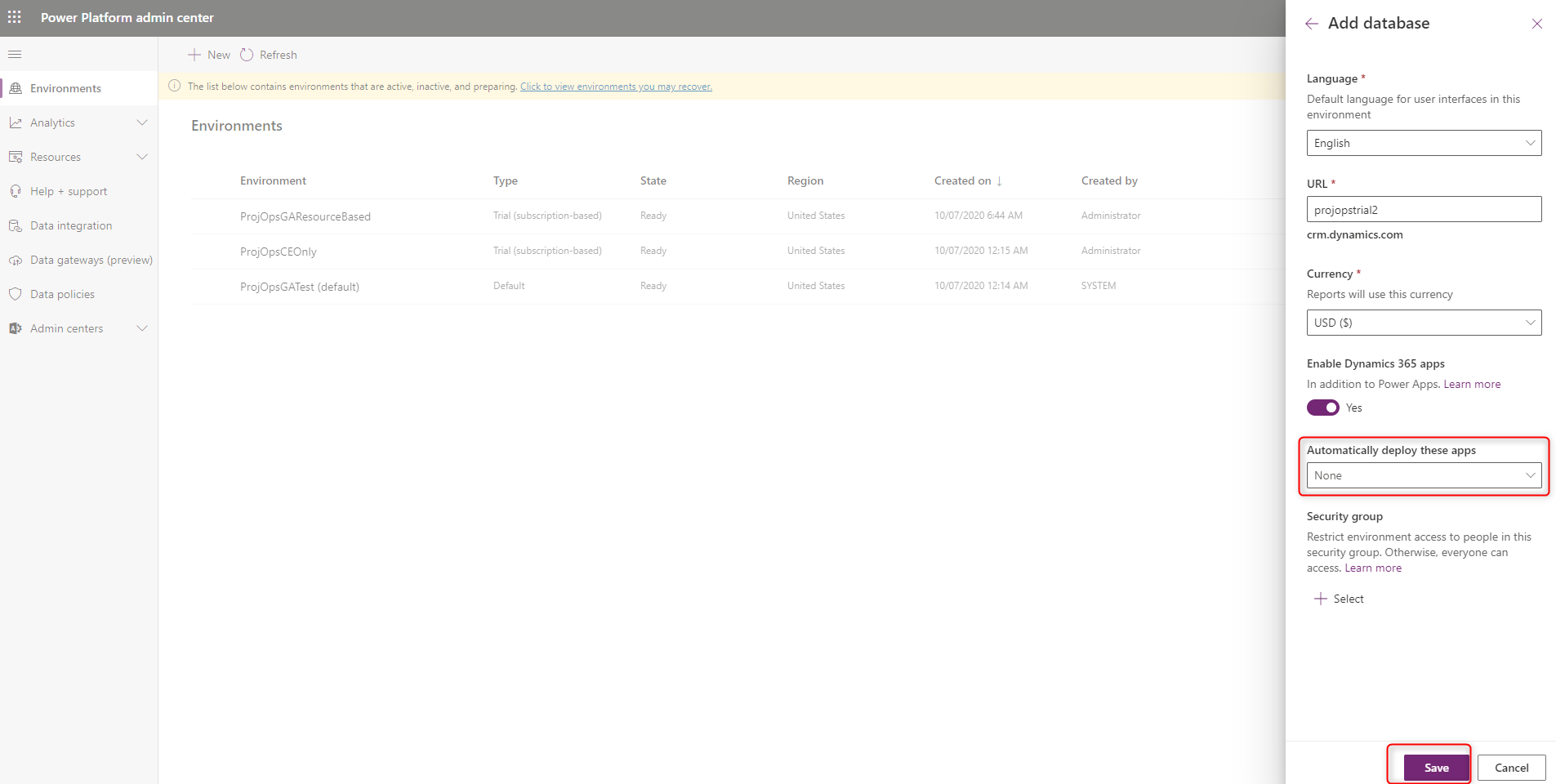
- Ortam oluşturulduktan sonra Microsoft Dynamics 365 Project Operations çözümünü yükleyin.
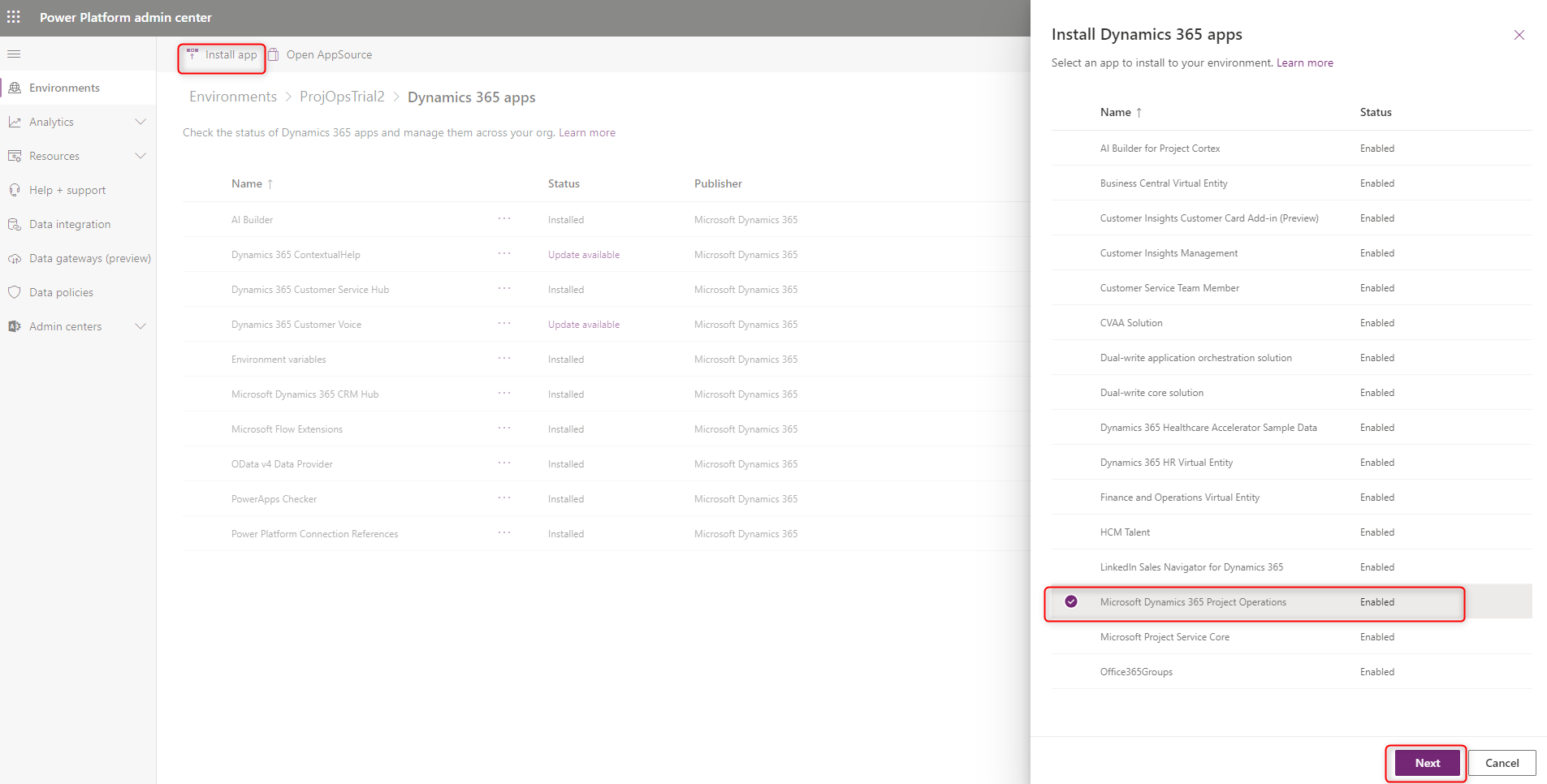
Tanıtım verilerini ayarlama
Demo kurulumunu ve yapılandırma verilerini uygulama makalesindeki adımları izleyerek demo verilerini kurun.